
Co je třeba vědět
- Prohlížeč: Ve složce Doručená pošta vyberte zprávy zaškrtnutím políček. V nabídce nad doručenou poštou vyberte vykřičník (!) označit jako spam.
- Mobilní: Vyberte zprávy. V novém okně vyberte šipka dolů ikona a klepněte na Nahlásit spam.
- Aplikace: Klepněte na iniciály vedle zpráv, které chcete vybrat. Vybrat Jídelní lístek ikona (tři svislé tečky) a vyberte Nahlásit spam.
Doručená pošta se může rychle vymknout z rukou, když je zaplavena spamovými e-maily. Místo mazání spamu, který se dostává do vaší doručené pošty v Gmailu, jej nahlaste, abyste v budoucnu viděli méně spamu. Zde je návod.
Jak hlásit spam v Gmailu
Chcete-li nahlásit e-mail jako spam přímo ve svém prohlížeči a v budoucnu vylepšit filtr spamu v Gmailu konkrétně pro vás:
-
Zaškrtnutím vedle zpráv v Gmailu zaškrtněte políčko prázdná krabice nalevo od e-mailu. Možná budete schopni identifikovat spam bez otevření e-mailu. Můžete také otevřít e-mail.
-
V nabídce nad doručenou poštou najděte ikonu, která vypadá jako vykřičník (!) ve stopce. Vyberte jej a označte zprávu jako spam. Můžete také vybrat ! (Posun+1), pokud máte povoleny klávesové zkratky Gmailu.

-
Gmail vám dává vědět, že zpráva a všechny konverzace, jejichž je součástí, byly přesunuty do spamu. Pokud si vyberete, můžete je zobrazit ve složce Spam.
Jak hlásit spam v Gmailu v mobilním prohlížeči
Chcete-li nahlásit e-mail jako spam v mobilním webovém prohlížeči Gmail:
-
Zaškrtněte políčko vlevo od nežádoucích zpráv. Můžete také otevřít zprávu.
-
Objeví se nový pruh, plovoucí v pravém horním rohu obrazovky. Vybrat šipka dolů ikona odhalí zbývající možnosti.
-
Vybrat Nahlásit spam z rozšířené nabídky.
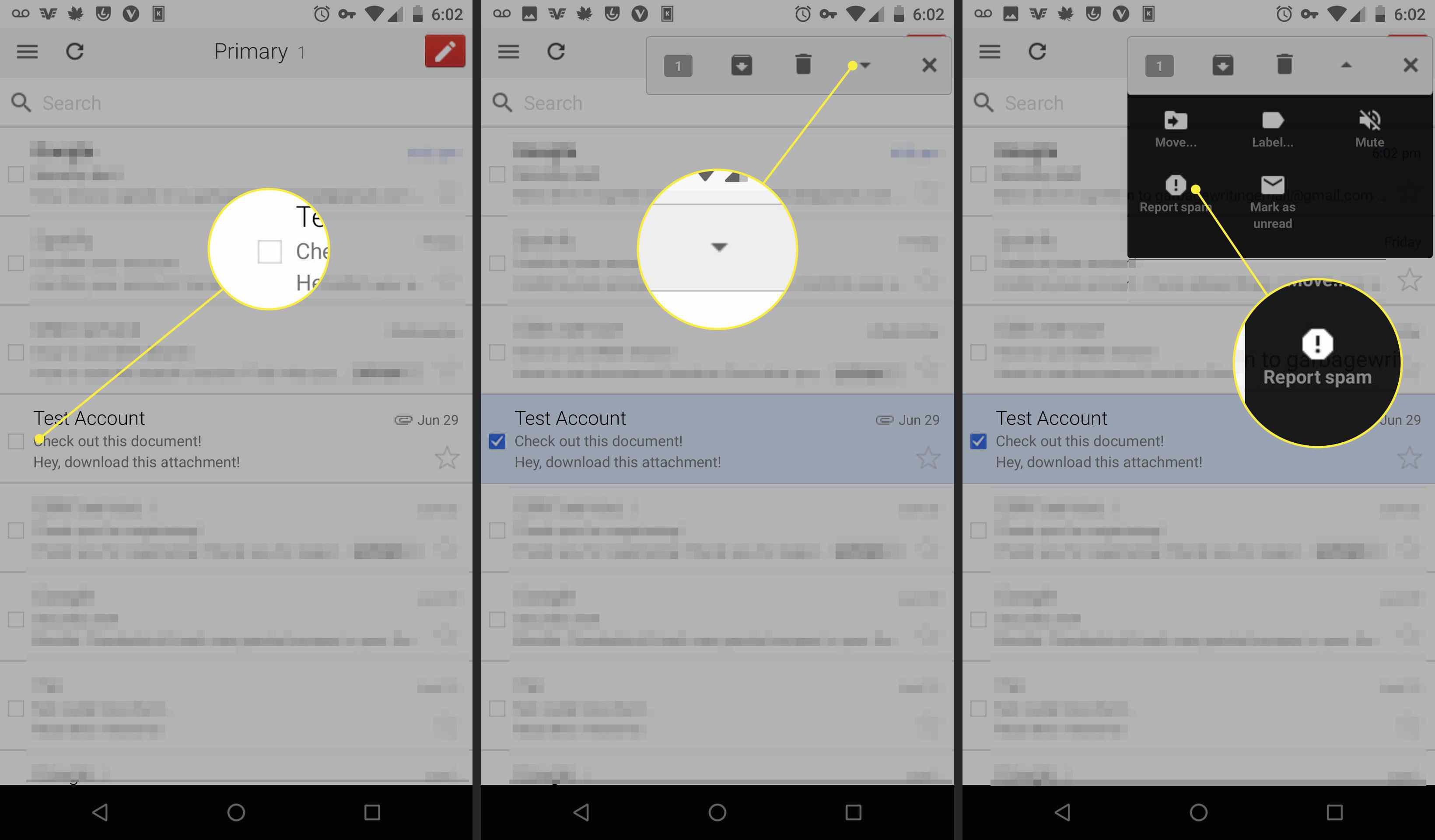
Jak nahlásit spam v Gmailu v aplikaci Gmail
Postup nahlášení zprávy jako spam v aplikaci Gmail pro mobilní zařízení Android a iOS:
-
V doručené poště klepněte na iniciály před jednou nebo více zprávami.
-
Horní nabídka se posune a zobrazí možnosti pro vybrané zprávy. Klepněte na ikonu Jídelní lístek ikona, označená tři skládané tečky, v pravém horním rohu obrazovky.
-
Další nabídka se rozbalí a zobrazí rozšířenou sadu možností. Vybrat Nahlásit spam ze seznamu.
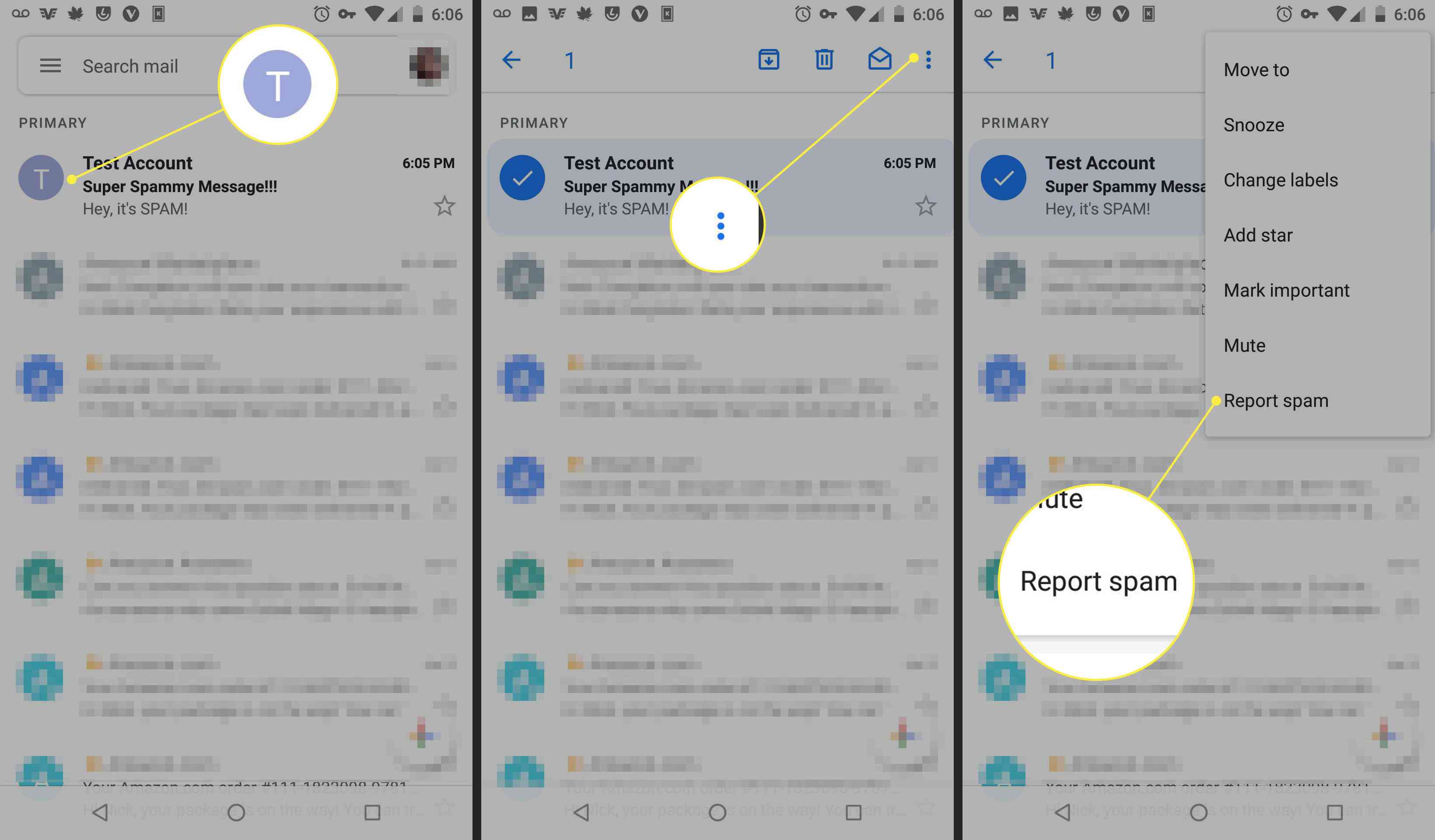
Jak nahlásit spam v Gmailu v e-mailovém klientovi IMAP
Chcete-li nahlásit spam, pokud přistupujete k protokolu IMAP, přesuňte zprávu nebo zprávy do složky Spam v Gmailu.
Hlášení spamu posiluje váš spamový filtr v Gmailu
Čím více spamu naučíte Gmail rozpoznávat, tím méně spamu dostanete do své doručené pošty. Pomůžete spamovému filtru Gmailu naučit se tím, že mu ukážete haraburdí, které se dostalo do vaší doručené pošty. Hlášení spamu je snadné a nejenže vás v budoucnu zbaví podobných haraburdí, ale také okamžitě očistí nevhodnou zprávu.
Blokování: Alternativa pro jednotlivé odesílatele, ale ne pro spamery
U zpráv od konkrétních nepříjemných odesílatelů je blokování obvykle lepší volbou než hlášení zpráv jako spam. Je pravděpodobné, že e-maily nevypadají jako typický spam, takže mohou filtr spamu více zmást, než pomoci. Blokování používejte pouze pro jednotlivé odesílatele – například pro lidi, kteří vám přeposílají zprávy – a nikoli pro spam. Odesílatelé nevyžádaných e-mailů obvykle nemají identifikovatelné adresy, které zůstávají stejné. Adresa je obvykle náhodná, takže blokování osamělého e-mailu nedělá nic, aby zastavilo příliv spamu.